Pobieranie sterownika HP OfficeJet 3830 dla systemu Windows 10, 8, 7
Opublikowany: 2021-02-21Szukasz sposobów na pobranie sterownika HP OfficeJet 3830 w systemie Windows 10, 8, 7? Wtedy trafiłeś we właściwe miejsce. W poście opisano najszybsze metody aktualizacji sterowników drukarki!
Czy Twoja drukarka HP OfficeJet 3830 nie działa dobrze? Wtedy może nadszedł czas, aby zajrzeć do Menedżera urządzeń, aby sprawdzić stan jego pracy. A jeśli znalazłeś wykrzyknik w żółtym odcieniu obok konkretnej serii drukarek. Oznacza to, że sterowniki drukarki HP są nieaktualne i uszkodzone.
Dlatego musisz pobrać sterownik HP OfficeJet 3830, aby przywrócić jego efektywne działanie. Może brzmi to zbyt ponuro, ale wcale tak nie jest. W tym artykule staraliśmy się wyjaśnić Ci, jak łatwo i natychmiast możesz zaktualizować wszystkie nieaktualne sterowniki do swoich drukarek HP. Przejdźmy bezpośrednio do tego!
Najbezpieczniejszy sposób pobierania i aktualizowania sterowników HP OfficeJet 3830 w systemie Windows 10, 8, 7 (wybór ekspertów)
Jeśli nie możesz ręcznie znaleźć najdokładniejszych sterowników, możesz to zrobić automatycznie za pomocą programu Bit Driver Updater. Jest to znane na całym świecie rozwiązanie do naprawy wszystkich wadliwych lub uszkodzonych sterowników za jednym razem. Oprogramowanie oferuje profesjonalne usługi, dzięki którym sterowniki urządzeń są zawsze aktualne. Nie tylko to, ale oprogramowanie zapewnia również rozwiązania dotyczące kilku problemów związanych z systemem Windows, takich jak błędy BSOD, awarie systemu i inne. Pobierz Bit Driver Updater za darmo z przycisku poniżej.
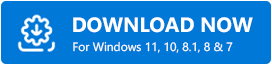
Metody pobierania i instalowania sterowników HP OfficeJet 3830 dla systemu Windows 10, 8, 7
Chcesz utrzymywać swoje drukarki HP zawsze w dobrym stanie? Następnie powinieneś aktualizować sterowniki. Wypróbuj udostępnione poniżej metody, aby zainstalować i zaktualizować sterownik HP OfficeJet 3830 dla systemu Windows 10, 8, 7!
Metoda 1: Pobierz i zainstaluj sterownik drukarki HP OfficeJet 3830 z oficjalnej pomocy technicznej HP
Możesz skorzystać z oficjalnej strony internetowej HP, aby pobrać sterownik dla HP OfficeJet 3830 i zainstalować go samodzielnie. Oto krótki samouczek, który poprowadzi Cię, jak to zrobić!
Krok 1: Odwiedź oficjalną stronę HP .
Krok 2: Następnie zobaczysz kartę Wsparcie, rozwiń ją, klikając ją.
Krok 3: Wybierz Oprogramowanie i sterowniki z menu rozwijanego.
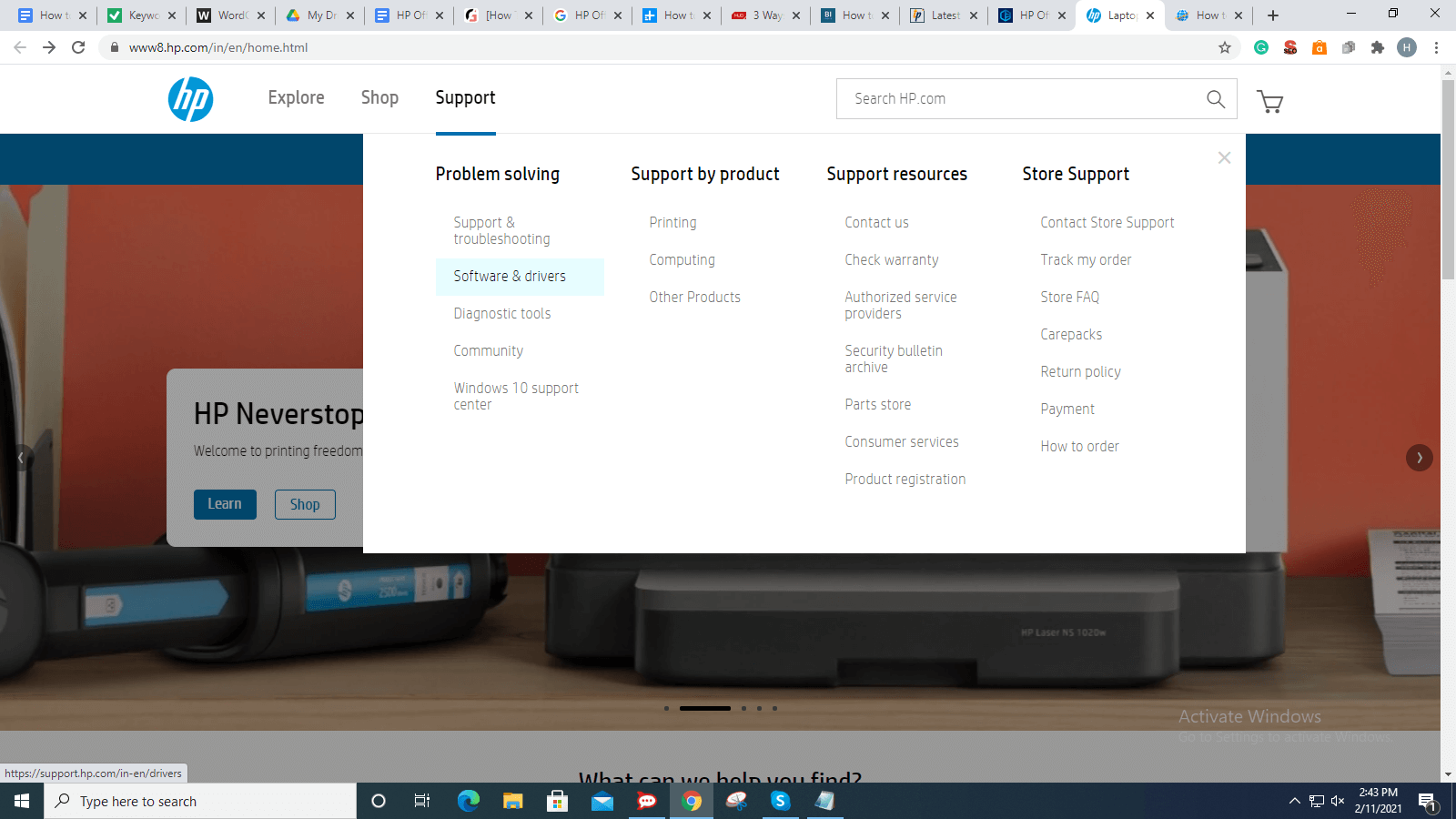
Krok 4: Następnie zidentyfikuj swój produkt, w tym przypadku wybierz Drukarki .
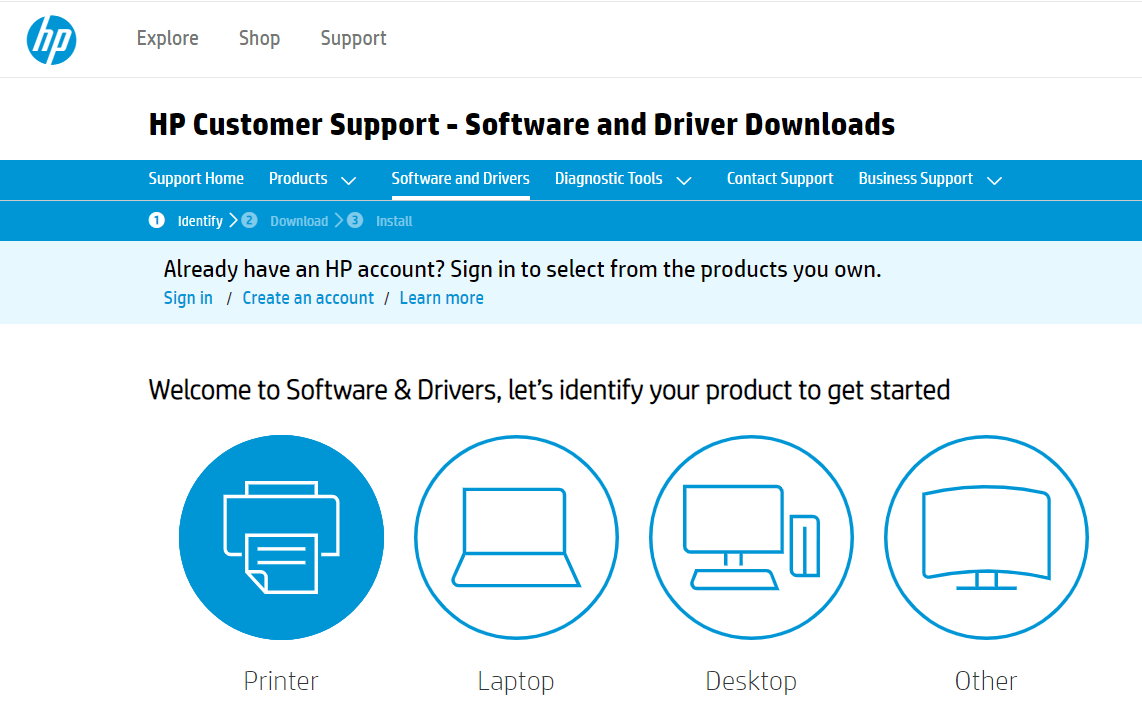
Krok 5: Teraz wprowadź nazwę produktu, tj. OfficeJet 3830 i kliknij przycisk Prześlij.
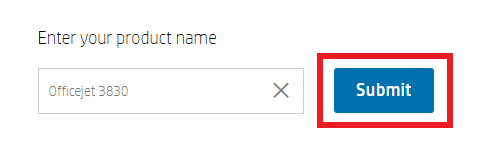
Krok 6: Spowoduje to przejście do strony pobierania sterownika, teraz wybierz sterownik zgodny z systemem operacyjnym Windows . I kliknij opcję pobierania.
Uruchom pobrany plik i postępuj zgodnie z instrukcjami wyświetlanymi na ekranie, aby zakończyć instalację. W ten sposób będziesz mógł zaktualizować i zainstalować sterownik OfficeJet 3830 dla swoich drukarek HP.
Przeczytaj także: Pobierz i zainstaluj sterownik drukarki HP OfficeJet Pro 9015
Metoda 2: Użyj Menedżera urządzeń, aby uzyskać najnowszy sterownik HP OfficeJet 3830
System Windows ma wbudowane narzędzie o nazwie Menedżer urządzeń, które może aktualizować sterowniki dla dowolnego urządzenia. Tak więc, aby pobrać sterownik HP OfficeJet 3830 w systemie Windows 10/8/7, możesz użyć Menedżera urządzeń. Poniżej znajduje się sposób uzyskania najnowszych sterowników za pomocą Menedżera urządzeń!

Krok 1: Na klawiaturze naciśnij klawisze Windows + I, aby szybko wywołać okno dialogowe Uruchom.
Krok 2: Następnie skopiuj / wklej następujące polecenie w polu i naciśnij klawisz Enter: devmgmt.msc
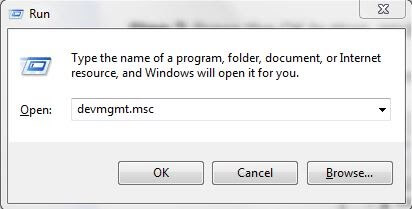
Krok 3: Powyższy krok poprowadzi Cię do okna Menedżera urządzeń. Teraz rozwiń kategorię Kolejki drukowania , klikając ją dwukrotnie.
Krok 4: Następnie kliknij prawym przyciskiem myszy serię HP OfficeJet 3830 i wybierz opcję Aktualizuj sterownik .
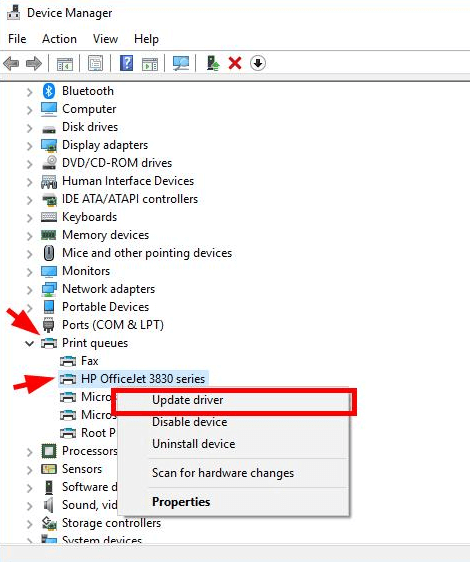
Krok 5: Następny monit pokaże dwie opcje, wybierz pierwszą, tj. Wyszukaj automatycznie zaktualizowane oprogramowanie sterownika .
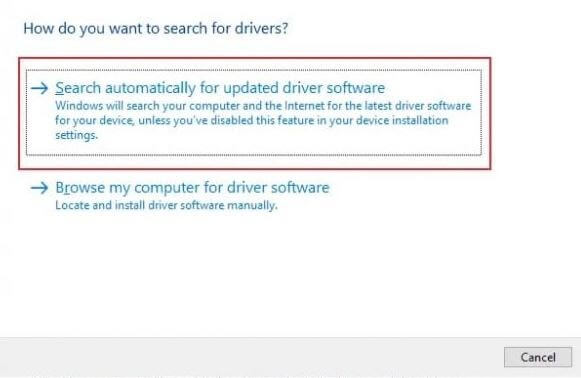
Teraz poczekaj, aż system zainstaluje i zaktualizuje sterowniki. Jednak aktualizacja sterowników za pomocą Menedżera urządzeń nie jest tak łatwym zadaniem, jak się wydaje. Musisz mieć wystarczająco dużo cierpliwości i sporą wiedzę techniczną. Jeśli nie znasz wszystkich elementów wiedzy technicznej, możesz automatycznie zaktualizować sterowniki. Przeczytaj o tym więcej w następnej metodzie!
Czytaj więcej: Lista najlepszych darmowych i płatnych programów do aktualizacji sterowników dla systemu Windows
Metoda 3: Automatycznie zaktualizuj sterownik HP OfficeJet 3830 za pomocą narzędzia Bit Driver Updater
Jak widzieliście, ręczna aktualizacja sterowników jest podobna do wspinaczki na górę. Na szczęście możesz automatycznie aktualizować sterowniki za pomocą Bit Driver Updater.
Bit Driver Updater to oprogramowanie do aktualizacji sterowników, którego można użyć do aktualizacji sterowników drukarek w systemie Windows 10 . Ma mnóstwo doskonałych funkcji, w tym harmonogramy skanowania, automatyczne aktualizacje, aktualizacje jednym kliknięciem, całodobową obsługę klienta, maksymalizację wydajności i wiele innych.
Jednak oprogramowanie umożliwia aktualizację wadliwych sterowników za pomocą bezpłatnej wersji. Mimo to radziliśmy mieć wersję pro. Ponieważ wersja pro umożliwia aktualizację wszystkich wadliwych sterowników jednym kliknięciem. Poza tym w wersji pro otrzymujesz pełną gwarancję zwrotu pieniędzy, ale tylko w określonym czasie. Kroki aktualizacji sterownika HP OfficeJet 3830 za pomocą narzędzia Bit Driver Updater .
Krok 1: Pobierz bezpłatnie Bit Driver Updater za pomocą przycisku poniżej.
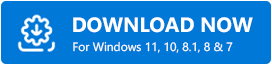
Krok 2: Następnie uruchom pobrany plik w swoim systemie, a następnie postępuj zgodnie z instrukcjami wyświetlanymi na ekranie, aby zakończyć instalację.
Krok 3: Uruchom go na swoim komputerze, a następnie poczekaj chwilę, aż oprogramowanie przeskanuje system w poszukiwaniu przestarzałych sterowników.
Krok 4: Następnie oprogramowanie utworzy listę wszystkich przestarzałych lub uszkodzonych sterowników.
Krok 5: Znajdź przycisk Aktualizuj teraz obok nieaktualnego sterownika i kliknij go.
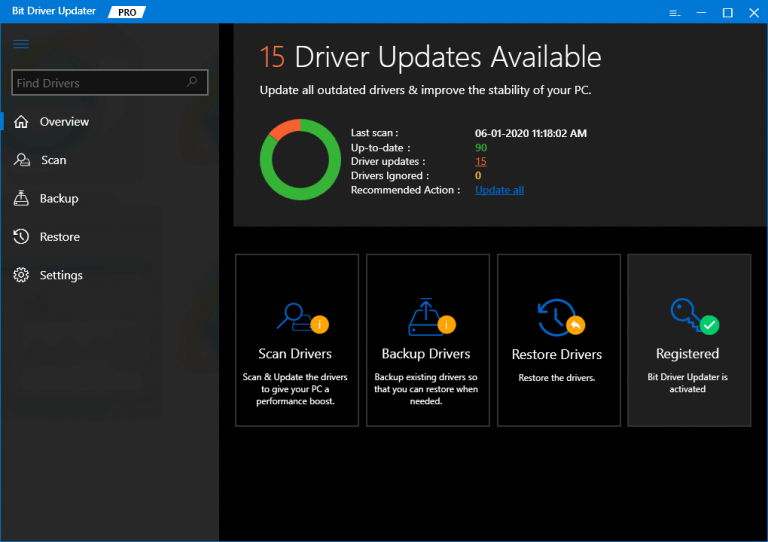
Krok 6: Kliknij przycisk Aktualizuj wszystko, aby jednym kliknięciem zakończyć proces aktualizacji sterownika.
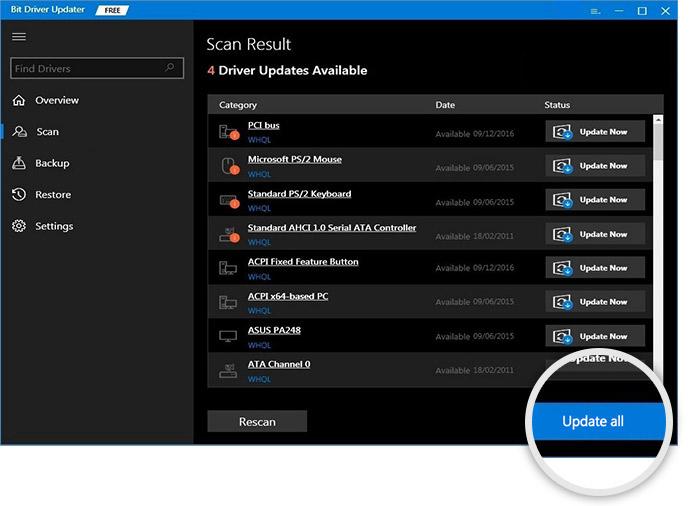
To wszystko! Należy postępować zgodnie z instrukcjami, aby zaktualizować sterowniki drukarki HP OfficeJet 3830 na komputerze z systemem Windows (7/8/10).
Czytaj więcej: Zainstaluj i zaktualizuj sterowniki drukarki Canon dla systemu Windows 10, 8, 7
Pobieranie sterownika HP OfficeJet 3830 dla systemu Windows 10, 8, 7: Gotowe
Poradnik daje bliższy wgląd w to, jak pobrać sterownik HP OfficeJet 3830 w systemie Windows 7, 8, 10.
czy było to pomocne? Powiedz nam w polu komentarza poniżej. Co więcej, jeśli masz jakieś pomysły lub wskazówki, podziel się nimi również w komentarzach poniżej. Z przyjemnością wysłuchamy twoich sugestii. Na koniec, przed wyjazdem, zapisz się do naszego Newslettera, aby być na bieżąco z najnowszymi wiadomościami technicznymi. Jesteśmy dostępni na platformach społecznościowych, takich jak Instagram, Twitter itp., więc możesz nas tam złapać.
